
Alle store Internet browser giver brugerne mulighed for at se HTML-kildekoden til en web-side, de besøger. De følgende afsnit indeholder oplysninger om de mange måder at se kildekoden i hver af de store bro .sere. For at fortsætte skal du vælge en post fra listen nedenfor og følge instruktionerne.
indledende oplysninger
Når du ser kildekoden på en webebside, vises de oplysninger og kode, der behandles af serveren, ikke., For eksempel behandler en søgemaskine oplysninger på en server og viser derefter resultaterne på en .ebside. Med andre ord kan du se koden, der udgør resultatsiden, men du kan ikke se søgemaskinens kildekode.
denne regel gælder for alle scripts, SSI og programmeringskode på serversiden. Derfor kan du ikke se en scripts kildekode, der bruges i søgemaskiner, fora, afstemninger, chat osv. Kopiering af oplysningerne fra kildekoden kan også forårsage fejl eller lede dig tilbage til den side, hvorfra du kopierede oplysningerne.,

Google Chrome
for At se kildekoden til en web-side i Google Chrome, skal du bruge en af følgende metoder.
kun Vis kildekode
metode en
for kun at se kildekoden skal du trykke på Ctrl+U på computerens tastatur.
metode to
Højreklik på en tom del af webebsiden, og vælg Vis sidekilde fra den pop op-menu, der vises.

Vis sidekilde med elementer
- Åbn Chrome, og naviger på den sourceebside, hvis kildekode du gerne vil se.,
- Klik på Tilpas og kontrol Google Chrome
 ikonet i øverste højre hjørne af browser-vinduet.
ikonet i øverste højre hjørne af browser-vinduet. - Vælg flere værktøjer i rullemenuen, der vises, og vælg derefter udviklingsværktøjer.
- Klik på fanen Elementer i øverste venstre hjørne af det nye afsnit, der vises nederst på skærmen.
![]()
i Chrome åbner du også det interaktive udviklerværktøj ved at trykke på F12 eller Ctrl+Shift+i., Dette værktøj giver meget mere interaktion med kildekoden og CSS-indstillingerne, så brugerne kan se, hvordan ændringer i koden påvirker immediatelyebsiden med det samme.

Mozilla Firefox
for At se kildekoden til en web-side i Mozilla Firefox, skal du bruge en af følgende metoder.
kun Vis kildekode
metode en
for kun at se kildekoden skal du trykke på Ctrl+U på computerens tastatur.
metode to
Højreklik på en tom del af webebsiden, og vælg Vis sidekilde fra den pop op-menu, der vises.,

Vis sidekilde med elementer
- Åbn Firefo., og naviger på den sourceebside, hvis kildekode du gerne vil se.
- Klik på menuen
 ikonet i øverste højre hjørne af skærmen.
ikonet i øverste højre hjørne af skærmen. - Vælg Developerebudvikler i rullemenuen, og vælg derefter Skift værktøjer fra den udvidede menu.
- Klik på fanen inspektør i øverste venstre hjørne af sektionen, der vises nederst på skærmen.,
![]()
I Firefo.åbner F12 eller Ctrl+Shift+også det interaktive udviklerværktøj. Dette værktøj giver interaktion med kildekoden og CSS-indstillinger, så brugerne kan se, hvordan ændringer i koden påvirker webebsiden i realtid.
Vis et afsnit af sidens kildekode
- fremhæv den del af en webebside, som du gerne vil se kildekoden for.højreklik på det markerede afsnit, og vælg Vis Valgkilde.,
Du kan bruge Firebug-tilføjelsen til at se og redigere kildekoden på en side og se ændringerne live gennem bro .seren.

Microsoft Edge
Hvis du vil se kildekoden til en webebside i Microsoft Edge, skal du bruge en af følgende metoder.
kun Vis kildekode
metode en
for kun at se kildekoden skal du trykke på Ctrl+U på computerens tastatur.
metode to
Højreklik på en tom del af webebsiden, og vælg Vis sidekilde fra den pop op-menu, der vises.,

Vis sidekilde med elementer
- Åbn Microsoft Edge, og naviger på den sourceebside, hvis kildekode du gerne vil se.
- Klik på indstillingerne og mere
 ikonet i øverste højre hjørne af skærmen.Flyt musen over flere værktøjer i rullemenuen, og vælg udviklerværktøjer fra den udvidede menu.
ikonet i øverste højre hjørne af skærmen.Flyt musen over flere værktøjer i rullemenuen, og vælg udviklerværktøjer fra den udvidede menu. - Klik på fanen Elementer øverst i vinduet, der vises på højre side af skærmen.,
![]()
i Microsoft Edge åbner du også det interaktive udviklerværktøj ved at trykke på F12 eller Ctrl+Shift+i. Dette værktøj giver interaktion med kildekoden og CSS-indstillinger, så brugerne kan se, hvordan ændringer i koden påvirker webebsiden i realtid.

Microsoft Internet Explorer
for At se kildekoden til en webside i Microsoft Internet Explorer, skal du bruge en af følgende metoder.,
kun Vis kildekode
metode en
for kun at se kildekoden skal du trykke på Ctrl+U på computerens tastatur.
metode to
Højreklik på en tom del af webebsiden, og vælg Vis kilde fra den pop op-menu, der vises.

View page source med elementer
- start Internet Explorer og navigere i web side, hvis kildekode, du vil have vist.
- Klik på Værktøjer
 i øverste højre hjørne.
i øverste højre hjørne. - Vælg F12 Developer Tools fra rullemenuen.,
- Klik på fanen DOM e .plorer øverst til venstre i menuen udviklingsværktøjer.

I Internet e .plorer vises DOM-værktøjet ved at trykke på F12. Dette værktøj giver interaktion med kildekoden og CSS-indstillinger, så brugerne kan se, hvordan ændringer i koden påvirker immediatelyebsiden med det samme.

Safari
i Safari kræver visning af en sourceebsides kildekode, at du aktiverer udviklerindstillingerne., De følgende afsnit viser dig, hvordan du aktiverer denne funktion, og derefter hvordan du får vist kildekoden på en .ebside.
adgang til udviklerindstillinger i Safari
- Åbn Safari-bro .seren.
- Vælg
 fra menulinjen øverst til venstre på skærmen.
fra menulinjen øverst til venstre på skærmen. - vælg Indstillinger i rullemenuen, der vises.

- Klik på fanen Avanceret, og marker afkrydsningsfeltet ud for Vis udvikle menu i menulinjen.,

- du skal nu se Develop selector i Apple-menulinjen øverst på skærmen.
![]()
visning af kildekoden
Du skal have udviklerindstillingerne aktiveret, for at følgende trin kan fungere.
metode en
- Åbn Safari og naviger på den sourceebside, hvis kildekode du gerne vil se.
- i Apple – menulinjen øverst på skærmen skal du klikke på Develop selector og vælge Vis sidekilde i rullemenuen.,
- i midten af skærmen skal du klikke på fanen Elementer øverst i afsnittet udviklingsværktøjer.
![]()
Metode 2
Højreklik på en tom del af webebsiden, og vælg Vis sidekilde i den pop op-menu, der vises.

når udviklerindstillingerne er aktiveret, kan du også trykke på Kommando+option+U for at se kildekoden på en side.

Opera
Hvis du vil se kildekoden til en Operaebside i Opera, skal du bruge en af følgende metoder.,
kun Vis kildekode
metode en
for kun at se kildekoden skal du trykke på Ctrl+U på computerens tastatur.
metode to
Højreklik på en tom del af webebsiden, og vælg sidekilde fra den pop op-menu, der vises.

Vis sidekilde med elementer
- Åbn Opera, og naviger på den sourceebside, hvis kildekode du gerne vil se.
- Klik på Opera
 ikonet i øverste venstre hjørne af bro .servinduet.,Flyt musen hen over Developer i rullemenuen, og vælg Developer tools fra den udvidede menu.
ikonet i øverste venstre hjørne af bro .servinduet.,Flyt musen hen over Developer i rullemenuen, og vælg Developer tools fra den udvidede menu. - Klik på fanen Elementer øverst i vinduet, der vises på højre side af skærmen.
![]()
hvis du ikke kan se undermenuen Udvikler, skal du vælge flere værktøjer.Vis udviklermenu. Klik derefter på menuknappen ![]() igen. Du skal nu se udvikleren post opført.Tip
igen. Du skal nu se udvikleren post opført.Tip
I Opera, ved at trykke på F12 eller Ctrl+Shift+I vises også det interaktive udviklerværktøj., Dette værktøj giver interaktion med kildekoden og CSS-indstillinger, så brugerne kan se, hvordan ændringer i koden påvirker webebsiden i realtid.
Android-telefon eller-tablet, der bruger Chrome
- Åbn Google Chrome-browser på din Android-telefon eller tablet.
- Åbn den sourceebside, hvis kildekode du gerne vil se.
- Tryk en gang i adresselinjen, og flyt markøren til forsiden af URL ‘ en.
- Type vie. – source: og tryk på Enter eller Go.,
For eksempel, for at få vist koden til vores hjemmeside, vil du type view-source:https://www.computerhope.com
Hvis ovennævnte trin ikke virker på din Android-telefon, skal du bruge den metode, iPhone eller iPad ved hjælp af Safari afsnit. Den samme kode fungerer på Android-telefoner, de eneste forskelle bruger Chrome i stedet for Safari og processen til at oprette og redigere et bogmærke.
- Sådan oprettes en internetfavorit eller et bogmærke.
- Sådan slettes og organiseres internetfavoritter og bogmærker.,Tip
hvis du har svært ved at navigere i kildekoden på din mobile enhed ved hjælp af metoden ovenfor, kan du også overveje et online-værktøj.

iPhone eller iPad ved hjælp af Safari
Visning af kildekoden til en web-side på en iPhone eller iPad kræver lidt mere arbejde, men det er muligt. Processen kræver, at du opretter et bogmærke, tildeler JavaScript-kode til det og bruger bogmærket på en sourceebside for at se dets kildekode.,
Hvis du foretrækker at bruge en app til at se en sourceebsides kildekode, kan du Do .nloade den gratis vie.Source-app fra Ios App Store.
Opret et bogmærke for at se kildekoden
- Åbn Safari-bro .seren på din iPhone eller iPad.
- få adgang til enhver webebside, såsom www.computerhope.com.
- tryk på ikonet mere nederst på skærmen.
![]()
Du kan også trykke på og holde fingeren på bogmærkeikonet nederst på skærmen, indtil der vises en menu.,
- i menuen, der åbnes, skal du trykke på Tilføj bogmærke.

- Tryk i feltet bogmærke navn, tryk på field i højre side for at rydde det aktuelle navn, og indtast “Vis sourceebside kildekode” som det nye navn.

- Tryk på Gem i øverste højre hjørne for at gemme bogmærket.
- Kopier hele JavaScript – kodestykket nedenfor.
- i Safari skal du få adgang til bogmærkerne ved at trykke på bogmærkeikonet nederst på skærmen.,

- Find det bogmærke, du oprettede ovenfor, og tryk derefter på og hold fingeren på bogmærket, indtil der åbnes en menu nederst på skærmen.
- tryk på Rediger i menuen.

- på skærmen Rediger bogmærke skal du trykke på URL ‘en og derefter trykke på the for at rydde URL’ en og derefter indsætte JavaScript-koden fra Trin 7 i URL-feltet.

- Tryk på Udført nederst til højre på skærmen for at gemme bogmærket ændringer.,
brug et bogmærke til at se kildekoden
Når du har oprettet bogmærket ovenfor, kan du nu se kildekoden til en webebside.
- i Safari, få adgang til den webebside, hvor du vil se kildekoden.
- tryk på bogmærkeikonet nederst på skærmen.

- tryk på Vis sourceebside kildekode bogmærke, du oprettede.

der åbnes en ny fane Safari-bro .sing, der viser kildekoden til webebsiden.,
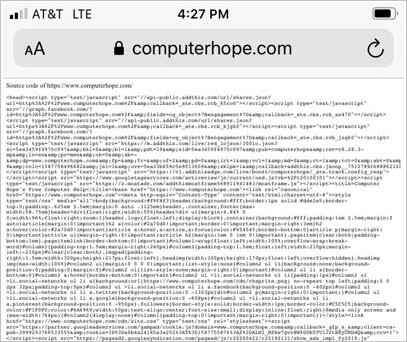
Hvis du har problemer med at navigere i kildekoden på din mobile enhed ved hjælp af ovenstående metode, kan du også overveje at bruge et online-værktøj.
Sådan lukkes kildekodesiden eller værktøjet
Når du er færdig med at se kildekoden på en webebside, kan du afslutte eller lukke den. Lukning af kildekoden afhænger af den metode, du har brugt til at åbne den.
- hvis du har brugt Ctrl+U-metoden (undtagen Edge) eller højreklikmetoden, skal du lukke den nye fane, der blev åbnet øverst i dit bro .servindue.,
- Hvis du har brugt udvikler metode (hjælp F12 eller Ctrl+Shift+I), skal du trykke på disse taster igen, eller klik på
 ikonet i øverste højre hjørne af værktøjerne vindue.
ikonet i øverste højre hjørne af værktøjerne vindue.
Bruge et online værktøj til at se kildekoden
ud over at bruge en browser, der er flere online-værktøjer, der giver dig mulighed for at se kildekoden for ethvert web-side. Disse værktøjer kan være nyttige, fordi de fleste kan formatere, stilisere og fremhæve koden for at gøre det lettere at læse., Nedenfor er en kort liste over nogle af disse værktøjer:
- View page source
- Kode Forskønne kildekode viewer
- HTML-Viewer